Ошибка 87:10 на плоттере HP DesignJet T520!
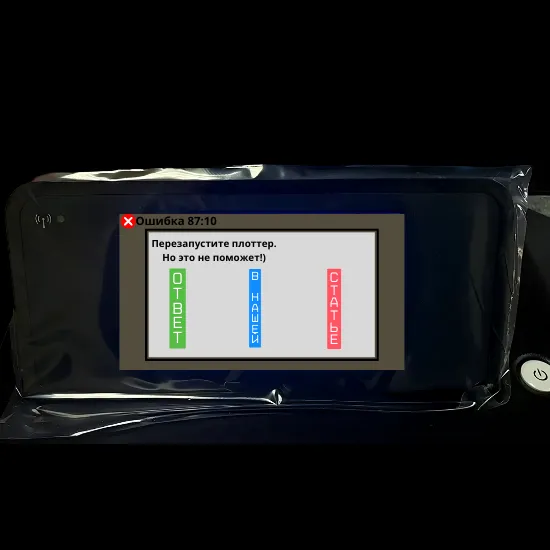
Как устранить проблему с лентой позиционирования?
Плоттеры HP DesignJet T520 являются популярным выбором для печати чертежей
и графических материалов благодаря своей надежности и качеству. Однако, как
и любая техника, они могут сталкиваться с техническими проблемами. Одной из
наиболее частых ошибок является ошибка 87:10, которая обычно связана с
неисправностью ленты позиционирования каретки. В этой статье мы разберем
причины возникновения этой ошибки, ее последствия и предложим пошаговую
инструкцию по устранению проблемы.
Что означает ошибка 87:10?
Ошибка 87:10 сигнализирует о проблеме с движением каретки плоттера.
Она возникает, когда устройство не может корректно определить положение
каретки из-за сбоя в работе ленты позиционирования. Лента позиционирования
— это прозрачная пластиковая полоска с нанесенными метками, которые
помогают плоттеру точно определить положение печатающей головки.
Возможные причины ошибки 87:10
Загрязнение ленты позиционирования. Пыль, остатки чернил и другие загрязнения могут препятствовать точному считыванию меток на ленте, что вызывает сбой.
Повреждение или износ ленты. Со временем лента может порваться или растянуться, что приводит к некорректной работе каретки.
Смещение или неправильная установка ленты. Неправильная установка ленты после замены или ремонта может привести к ее некорректной работе.
Методы устранения ошибки 87:10
Шаг 1: Подготовка к ремонту
Перед началом ремонта подготовьте рабочее место и необходимые инструменты:
Перчатки для работы с мелкими компонентами.
Мягкую безворсовую ткань.
Спиртовой раствор для очистки.
Плоскую отвертку и набор инструментов.
Запасную ленту позиционирования (если требуется замена).
Шаг 2: Выключение и разборка устройства
Выключите плоттер и отключите его от сети.
Откройте верхнюю крышку устройства, чтобы получить доступ к каретке и ленте позиционирования.
Аккуратно переместите каретку в центр для удобства работы.
Шаг 3: Проверка и очистка ленты позиционирования
Осмотрите ленту на наличие загрязнений, пыли или остатков чернил.
Если лента загрязнена, аккуратно протрите ее мягкой тканью, смоченной
спиртовым раствором. Убедитесь, что не осталось пятен и лента чистая.
Важно: не прилагайте излишнего давления, чтобы не повредить ленту и
не стереть метки.
Шаг 4: Проверка на повреждения или износ
Осмотрите ленту на предмет порывов, трещин или износа.
Если вы заметите какие-либо повреждения, то необходимо заменить ленту.
Также проверьте, правильно ли лента натянута. Растянутая или
ослабленная лента может привести к некорректной работе устройства.
Шаг 5: Замена ленты позиционирования (если необходимо)
Снимите старую ленту, аккуратно отсоединив ее от креплений на обеих сторонах.
Установите новую ленту, закрепив ее на тех же креплениях.
Убедитесь, что она правильно натянута и не имеет изгибов.
После установки новой ленты повторно проверьте ее натяжение и положение.
Шаг 6: Сборка и проверка устройства
Сборку устройства выполните в обратном порядке.
Закройте крышку и подключите плоттер к сети.
Включите устройство и запустите тестовую печать.
Если ошибка 87:10 больше не отображается, значит,
проблема была успешно решена.
Если ошибка все еще присутствует, попробуйте повторно
проверить установку ленты или обратиться в сервисный центр.
Профилактика возникновения ошибки 87:10
Регулярное обслуживание. Проводите регулярную чистку ленты
позиционирования и других компонентов плоттера, чтобы избежать
накопления пыли и чернильных остатков.
Замена деталей при необходимости. Если лента изношена или повреждена,
замените ее своевременно, чтобы избежать повторного появления ошибки.
Корректная установка расходных материалов. Убедитесь, что все расходные
материалы, включая ленту и чернильные картриджи, установлены правильно.
Заключение
Ошибка 87:10 на плоттере HP DesignJet T520 может казаться серьезной
проблемой, но в большинстве случаев она решается путем очистки или
замены ленты позиционирования. Важно соблюдать осторожность при
работе с устройством и регулярно проводить профилактическое обслуживание,
чтобы избежать подобных проблем в будущем. Если самостоятельные
попытки устранения проблемы не увенчались успехом, обратитесь к нам за помощью.




